4uKey - أداة إلغاء قفل iPhone/iPad بسهولة بنقرة واحدة
فتح قفل الشاشة/معرف Apple/MDM/رمز مرور وقت الشاشة على الفور
برنامج إلغاء قفل iPhone/iPad بسهولة
فتح رمز المرور الخاص بـ iPhone على الفور
لاستخدام جهاز iPhone، على سبيل المثال، للتحقق من الطقس، عليك فتح قفل الجهاز، والعثور على تطبيق الطقس، ثم فتحه. هل هناك أي طرق يمكننا من خلالها الوصول مباشرة إلى هذا التطبيق على شاشة القفل؟ في هذه المقالة، سوف نستكشف العديد حول ما يجول بخاطرك.
بشكل مختصر، يمكنك تخصيص الحاجيات على شاشة القفل iOS 18 . أو التحقق من خلال Today View. من فضلك تابع القراءة لمعرفة بعض الحيل الرائعة والنصائح حول كيفية استخدام أداة قفل شاشة iPhone.
مع نظام التشغيل iOS 18، أضافت Apple أخيرًا عناصر واجهة المستخدم إلى شاشة قفل iPhone. حيث يمكنك تخصيص شاشة قفل iPhone حسب اختيارك لإظهار العديد من المعلومات. كما ويجعل شاشة جهاز iPhone مبهجة وملونة ويوفروقتك لفتح هاتفك بين الحين والآخر.
اتبع هذه الخطوات لإضافة ملفأدوات شاشة قفل iOS. نحن نأخذ أدوات الطقس كمثال.
الطريقة الأولى، باستخدام خلفية الشاشة الحالية، انقر فوق تخصيص، ثم ابحث عن أداة الطقس، واسحب أو انقر فوق العناصر التي تريد إضافتها على شاشة القفل.
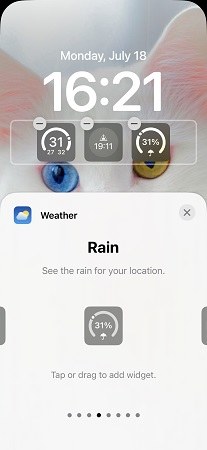
الطريقة الثانية، اسحب إلى اليمين، وانقر على إضافة. ثم اختر الطقس. ستتغير Wallpaer مع الطقس لإظهار طقس اليوم.
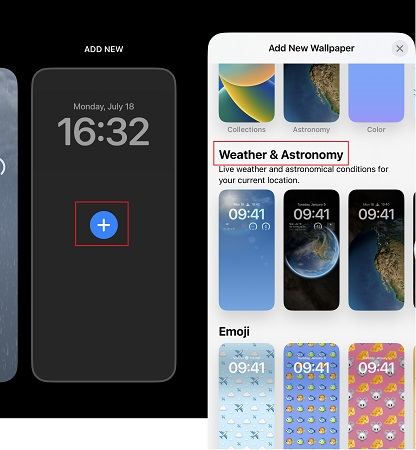
قبل استخدام أدوات قفل الشاشة لنظام التشغيل iOS 18 ، ولأجهزة iPhone التي لا يمكن تحديثها إلى iOS 18، مستخدمي iPhone لديهم خيار "عرض اليوم" الذي يوفر وصولاً سريعًا إلى المعلومات من التطبيقات المستخدمة مؤخرًا. دعونا نرى كيفية استخدام أدوات iPhone على شاشة القفل مع عرض اليوم.
أولاً، لتمكين عرض اليوم على شاشة القفل، انتقل إلى الإعدادات> معرف الوجه ورمز المرور، ثم قم بتشغيل عرض اليوم والبحث ضمن السماح بالدخول عند القفل.
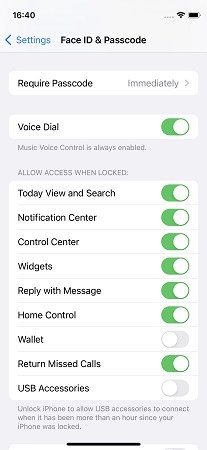
وللتحرير، اسحب من اليسار إلى اليمين على الشاشة الرئيسية. وفي الجزء السفلي، اضغط على خيار التحرير. ثم يمكنك تخصيصه.
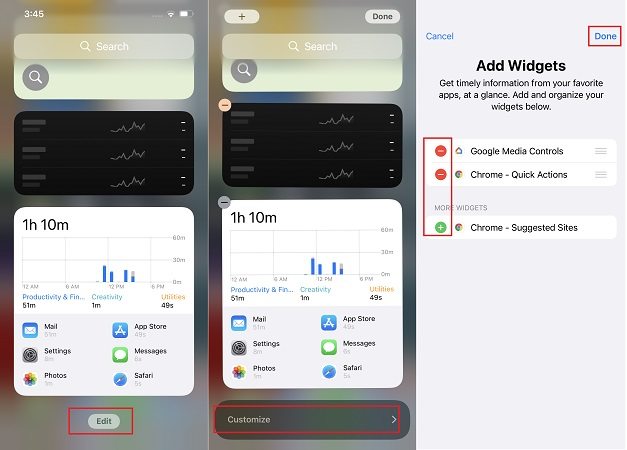
من الملائم استخدام الأدوات على شاشة قفل iPhone، ولكنك ستحتاج دائمًا إلى إلغاء قفل هاتفك. فإذا نسيت رمز مرور iPhone، أو لم يعمل معرف الوجه، فكيف يمكنك تجاوز شاشة قفل iPhone؟ ببساطة استخدمTenorshare 4uKey. كل ما يتطلبه الأمر لإزالة رمز مرور iPhone هو بضع دقائق. كما ويدعم أحدث إصدار من iOS و iPhone و iPad.
أولاً، قم بتنزيل وتثبيت 4uKey على جهاز Mac أو الكمبيوتر. وبعد الانتهاء من التثبيت، قم بتشغيل البرنامج وانقر على زر البدء للمتابعة.

ثم صل جهاز iPhone بجهاز الكمبيوتر، وسوف يكتشف الجهاز على الفور. واضغط على زر التالي من الشاشة الرئيسية.

وهنا، سيطلب منك تنزيل حزمة البرامج الثابتة الجديدة.

وعندما يتم التنزيل بالكامل على جهاز الكمبيوتر، انقر فوق زر "بدء الإزالة"، وسيبدأ في إزالة كلمة مرور iPhone.
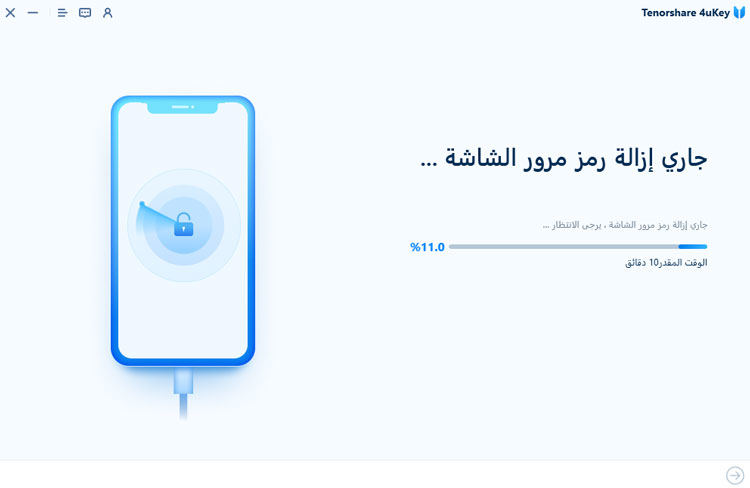
انتظر حتى تنتهي العملية. وبعد ذلك، سيتم إعادة تشغيل جهاز iPhone. كجهاز جديد واستعادة البيانات من النسخة الاحتياطية.
ومن خلال استخدام أداة قفل شاشة iPhone، لن تضطر إلى إدخال رمز مرور الشاشة في كل مرة تحتاج فيها إلى فتح التطبيق أو معرفة حالة الطقس على جهاز iPhone. يمكنك إضافة عناصر واجهة المستخدم وتخصيص شاشة القفل على نظام iOS 18 ، أو إضافة عناصر واجهة مستخدم على Taday View. وهذا بالطبع حسب احتياجاتك وتفضيلاتك. وآخر نصيحة لك هي استخدام Tenorshare 4uKey، والذي صمم لإزالة نسيان رمز مرور iPhone.
ثم اكتب تعليقك
بقلم خالد محمد
2025-12-02 / iOS 16